ホームページ >システムチュートリアル >Windowsシリーズ >USB フラッシュ ドライブを使用して Windows 7 をインストールし、システム エラーを修正する方法を説明します。
USB フラッシュ ドライブを使用して Windows 7 をインストールし、システム エラーを修正する方法を説明します。
- WBOYWBOYWBOYWBOYWBOYWBOYWBOYWBOYWBOYWBOYWBOYWBOYWB転載
- 2024-01-03 17:31:13870ブラウズ
win7 はすでに非常に成熟したシステムですが、多くの友人はコンピューターの win7 システムが壊れてシステムを再インストールする必要があるという状況に遭遇することがあります。現時点では、次の方法に従って新しいシステムを準備し、USB ディスクを使用してシステムを再インストールする必要があります。
コンピュータ システムが壊れた場合に USB フラッシュ ドライブから win7 システムをインストールするチュートリアル
1. まず、8GB 以上の USB フラッシュ ドライブを準備します。 。
2. ツールを使用して、USB ディスクをシステム ディスクに作成します。
3. USB フラッシュ ドライブにインストールする必要がある win7 システムをダウンロードします。
上記の 2 つの win7 システムは、USB ディスクのダウンロード用に特別に設計されており、システムをインストールする際、ユーザーはプロンプトに従ってクリックするだけでシステムをインストールできます。 、とても便利。
同時に、これら 2 つのシステムがインストールされている場合、内部インテリジェント検出システムは、ユーザーがディスク内にトロイの木馬が存在するかどうかを判断するのに役立ちます。トロイの木馬が存在する場合は、すぐに削除され、セキュリティが確保されます。コンピュータ。

4. USB ディスクが完成したら、コンピューターに挿入します。次に、コンピューターの再起動中にキーボードの「F12」を押して (ホットキーはコンピューターによって異なります。機能しない場合は、ユーザーマニュアルを確認することをお勧めします)、BIOS 設定に入ります。
5. BIOS 設定でスタートアップ項目を USB ディスクに変更し、適切な PE システムを選択して入力します。
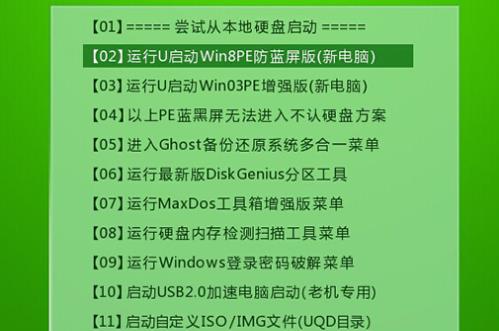
6. pe システムに入ったら、手順 2 でダウンロードしたインストール システムを見つけて、[実行] をクリックし、ガイダンスに従ってインストールします。
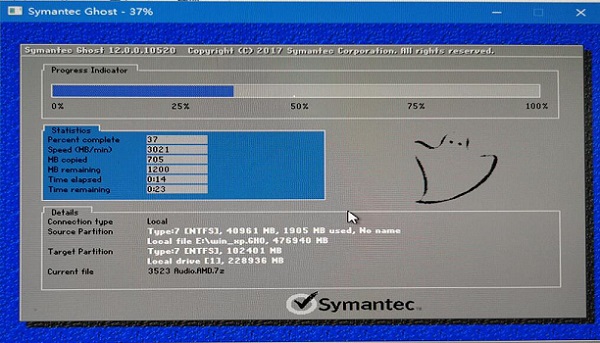
7. 最後に、システムのインストールが完了します。コンピュータを再起動するときは、USB ディスクを取り外し、新しいシステムに入るまでしばらく待ちます。
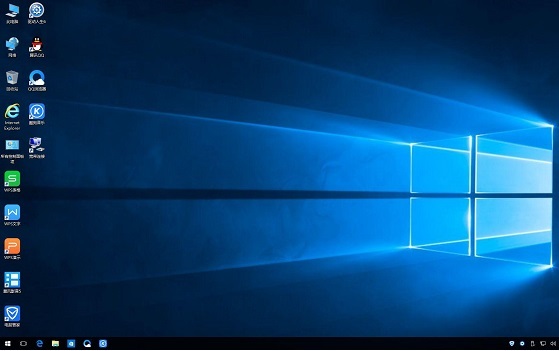
以上がUSB フラッシュ ドライブを使用して Windows 7 をインストールし、システム エラーを修正する方法を説明します。の詳細内容です。詳細については、PHP 中国語 Web サイトの他の関連記事を参照してください。

